Como excluir uma página do Facebook
Publicados: 2021-12-24A página do Facebook é um local para sua empresa veicular campanhas publicitárias ou de marketing online. Se você usá-lo bem, poderá obter facilmente um aumento nas vendas e um alto envolvimento da marca em uma página do Facebook. As páginas do Facebook também são benéficas para fãs e projetos pessoais. No entanto, ainda haverá casos em que você precisa dizer adeus e clicar no botão Excluir.
Hoje, neste post, mostraremos instruções passo a passo para excluir uma página do Facebook nas versões desktop e mobile.
Vamos mergulhar!
Como excluir uma página do Facebook no desktop?
Se você estiver usando um PC ou laptop para excluir uma página do Facebook, siga as etapas abaixo para se preparar e se livrar de sua página do Facebook:
Passo 1: Faça login no Facebook
Em primeiro lugar, você precisa visitar o site do Facebook e fazer login na sua conta, que é definida como o objetivo de administração da sua página do Facebook.
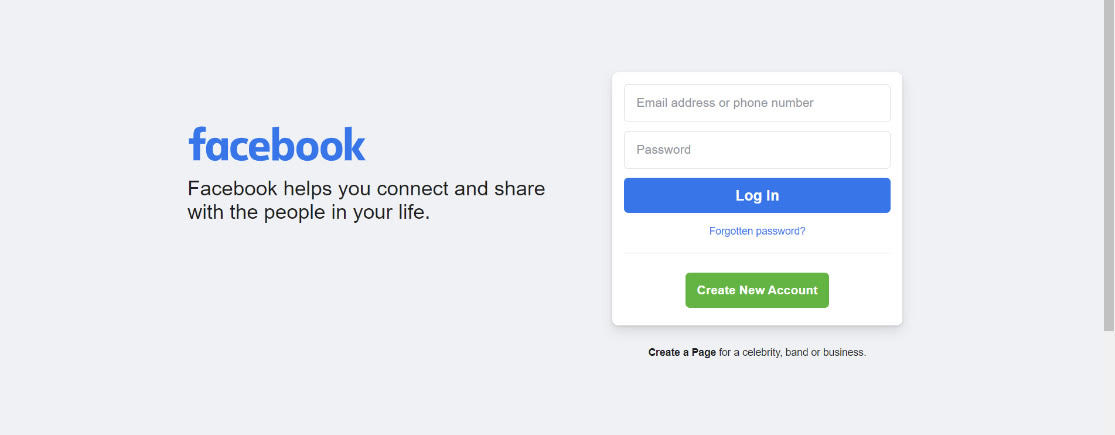
Etapa 2: acesse suas páginas do Facebook
Olhe para o menu que está localizado no lado esquerdo da tela. Em seguida, clique na opção Páginas que fica na seção “Explorar”.
Etapa 3: escolha a página do Facebook que você deseja excluir
Quando a próxima tela aparecer após você clicar em Páginas, você verá cada uma de suas páginas do Facebook. Agora, vamos clicar no nome da página que você deseja excluir. Esta página do Facebook precisa ser uma que não esteja funcionando há muitos anos.
Etapa 4: escolha as configurações
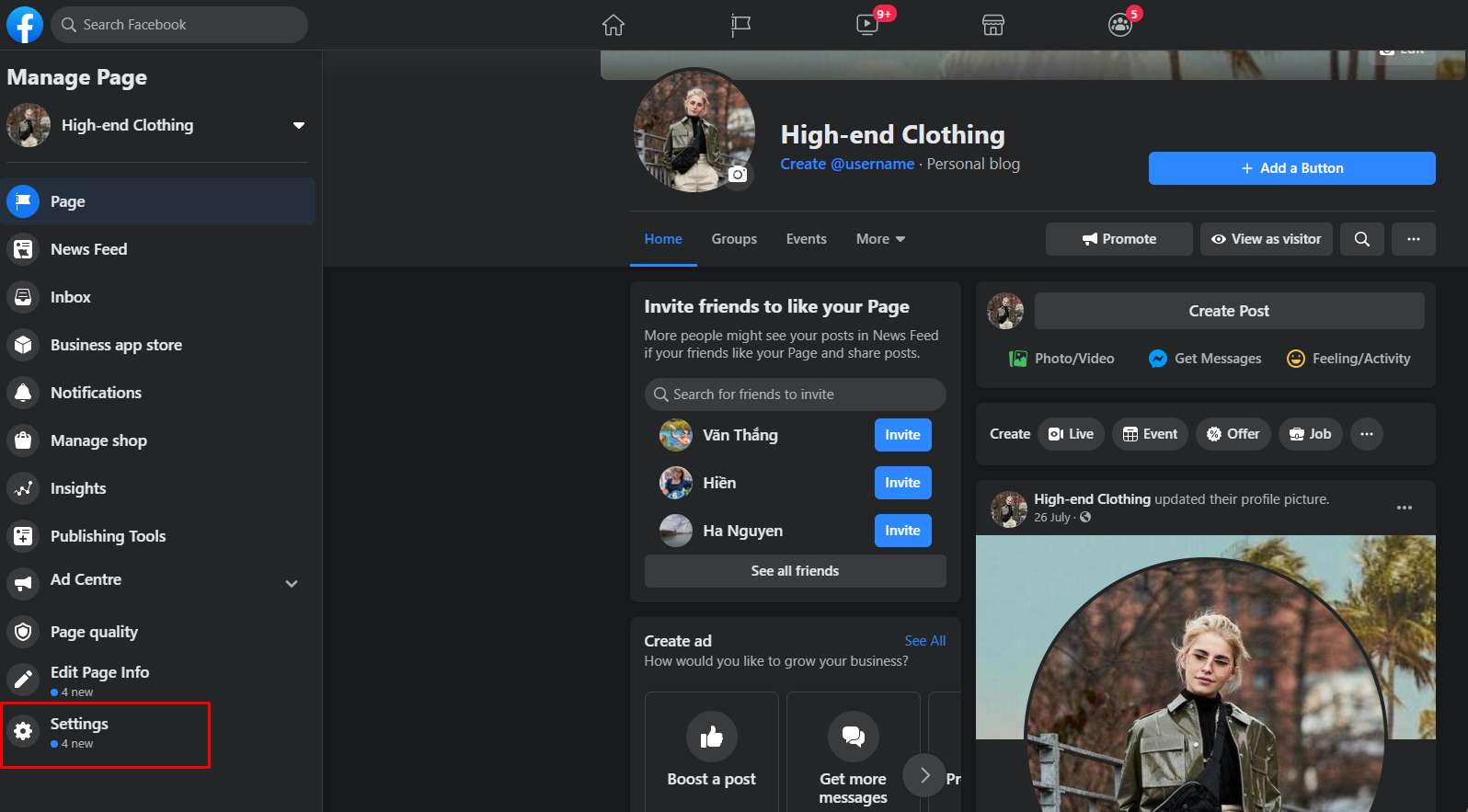
Depois de escolher a página do Facebook que você deseja excluir, clique na opção Configurações no canto superior direito.
Etapa 5: escolha a opção Editar na linha que diz "Remover página"
Agora você verá muitas configurações do Facebook. Vamos rolar até o final da página e procurar a opção “Excluir sua página” na última linha. Em seguida, clique na seção Editar nessa linha.
Passo 6: Excluir sua página do Facebook
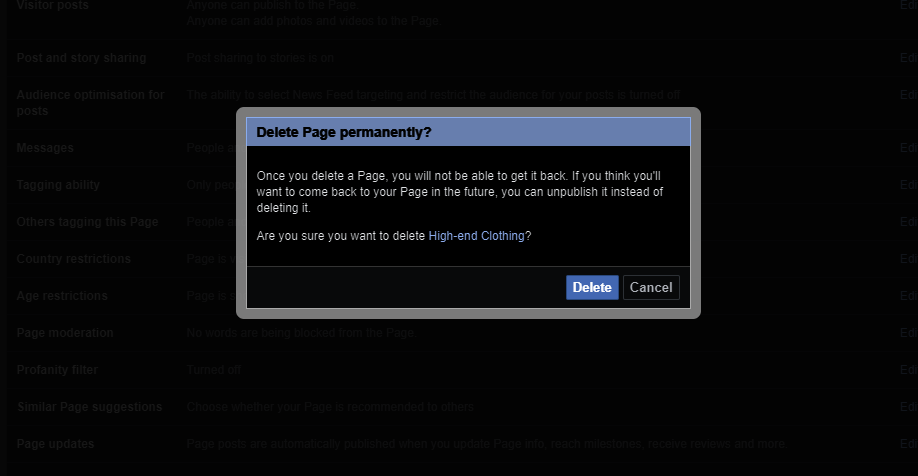
Em seguida, você receberá uma notificação informando que terá 2 semanas para restaurar a página caso altere sua decisão. Se pretender continuar e eliminar a sua página, deverá clicar em “Eliminar
Passo 7: Clique na opção "Excluir página"
Depois de clicar no botão Excluir mencionado, o Facebook mostrará outro pop-up que pergunta se você tem certeza de que deseja excluir sua página ou não.
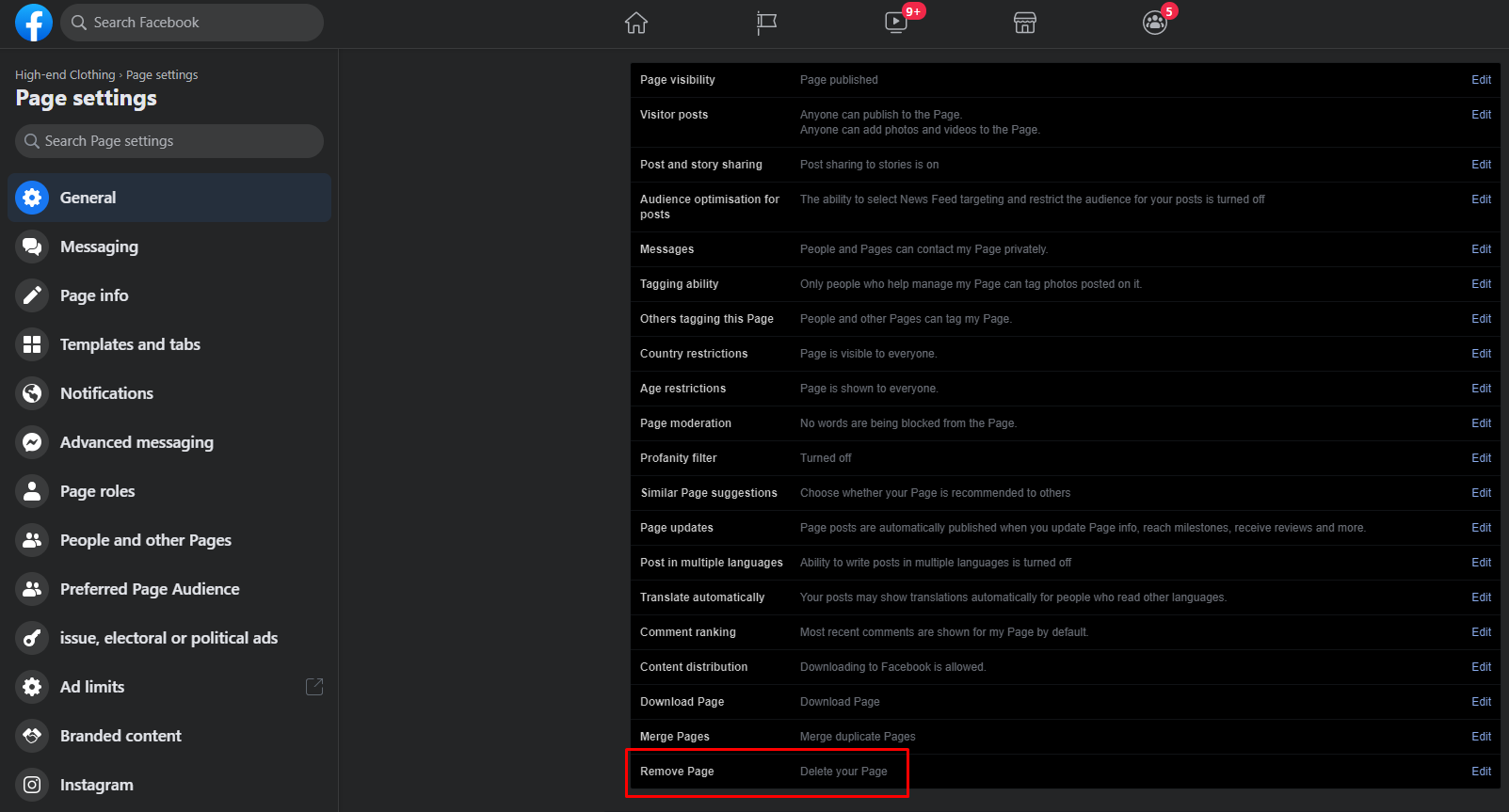
Se quiser, continue e clique no grande botão azul que diz "Excluir página".
Aqui você pode ver a caixa dizendo "Cancelar a publicação desta página". Mais informações sobre esta caixa serão explicadas posteriormente. Depois de excluir oficialmente sua página do Facebook, você encontrará uma janela pop-up que confirma que a página foi excluída. Em seguida, clique na opção OK.
Como excluir uma página do Facebook no celular?
Então, e se sua área de trabalho não estiver disponível e você precisar excluir sua página do Facebook com seu celular.
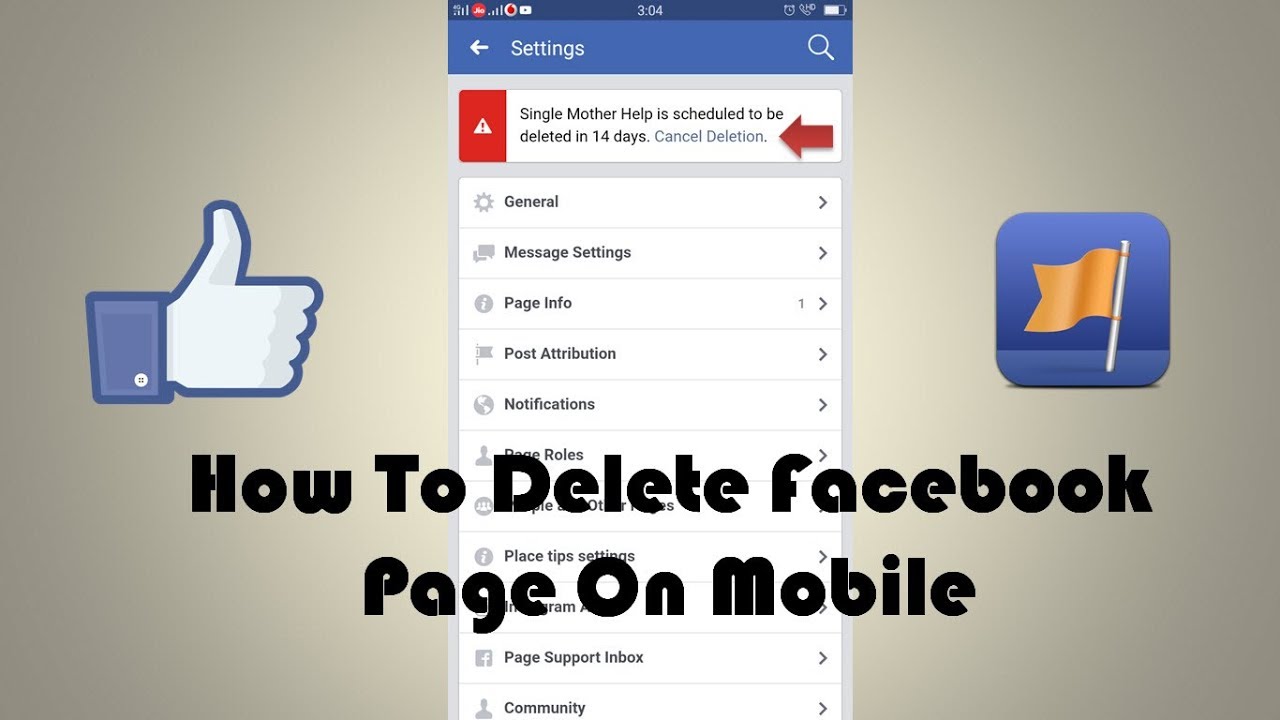
Etapa 1: abra o aplicativo do Facebook
Antes de tudo, você precisa abrir o aplicativo tocando no ícone do Facebook na tela. Você também precisa fazer login se ainda não tiver feito isso.
Passo 2: Clique no Menu do Facebook
Agora, encontre a seção de três linhas localizada no canto superior direito da tela. Em seguida, toque nessas três linhas para abrir o menu do Facebook.
Etapa 3: acesse suas páginas do Facebook
Depois de tocar para abrir o menu do Facebook, ele aparece com a opção Páginas que é o ícone da bandeira amarela. No entanto, a posição da página não é definida, mas a ordem deles pode variar. Portanto, você precisa rolar para baixo para encontrar esse ícone.
Etapa 4: escolha a página que deseja excluir
Você encontrará todas as suas páginas do Facebook aqui. Vamos tocar na página que você deseja excluir. Se você tiver tantas páginas e não conseguir ver a página que está encontrando, basta tocar em Ver tudo.
Passo 5: Escolha os três pontos
Vamos clicar na seção de três pontos que fica no canto superior direito e ao lado da barra de pesquisa.
Observe que outra "seção de três pontos" está localizada ao lado do botão da página. O objetivo desses três pontos é que os usuários editem seus botões. Para excluir uma página do Facebook, você precisa tocar nos pontos na parte superior da tela.
Etapa 6: escolha a opção Editar página
No menu que aparece, escolha "Editar página".
Etapa 7: escolha a seção Configuração
Agora é hora de ir para Configurações tocando na opção nomeada. Você verá muitas áreas da sua página do Facebook que podem ser alteradas na tela do telefone.
Etapa 8: toque na opção Geral
A primeira opção para as configurações da sua página do Facebook é o General. Agora vamos tocar nesta opção.
Etapa 9: vá para a seção Remover página
Depois de escolher a opção Geral, a próxima página será exibida. Você precisará rolar para baixo até a seção intitulada "Remover página".
Você será perguntado "Excluir
Passo 10: Excluir Página no Facebook
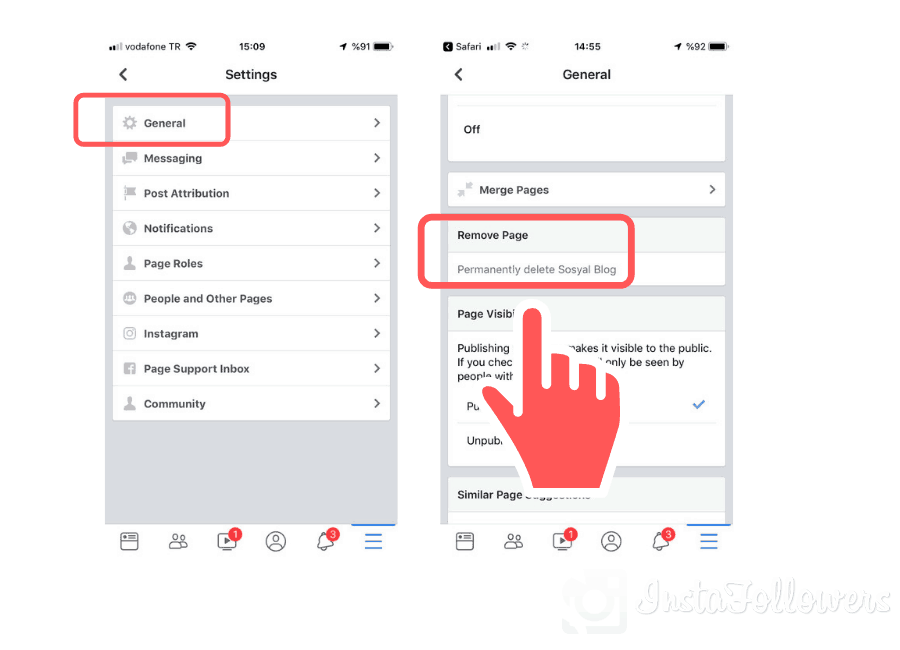
Você encontrará dois botões aparecendo. Indo com eles é a notificação que diz que você só tem 14 dias para restaurar as páginas excluídas se mudar de ideia.
Para excluir permanentemente sua página comercial do Facebook, clique no azul que diz "Excluir página".
Perguntas comuns sobre como excluir uma página do Facebook
Agora você conhece todas as etapas de como excluir uma página do Facebook. Se você ainda tiver dúvidas sobre este tópico ou estiver confuso sobre como excluir e cancelar a publicação de sua página do Facebook, siga as perguntas comuns abaixo.

Por que não consigo excluir minha página do Facebook?
Se você puder excluir sua página do Facebook, existe a possibilidade de você não ter acesso de administrador. Ter acesso administrativo significa que o usuário é um administrador da Página.
Caso você seja totalmente um administrador da página, mas ainda não consiga excluir sua página do Facebook, pode ser que outro administrador tenha cancelado a exclusão da página que você fez antes de 14 dias.
As coisas são diferentes se sua Página fizer parte de uma conta do Facebook Business Manager (FBM) relacionada a uma empresa controladora.
Como posso me tornar o administrador da página do Facebook?
O administrador da página do Facebook é quem cria a página. O administrador da página também pode receber o convite para ter esse status.
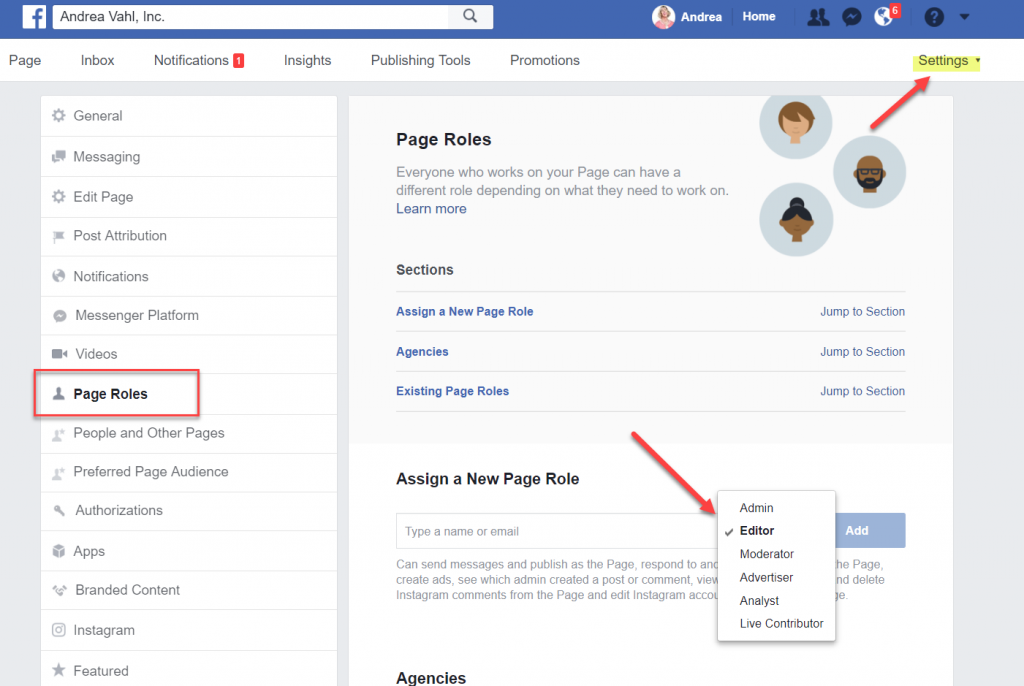
Portanto, se você criar a página, você será automaticamente o administrador da página. Se você não fizer isso, você tem que pedir a qualquer um que lhe dê acesso. Não precisa ser o criador da página.
Como excluir uma página do Facebook quando não sou administrador da página?
Este caso acontece quando você não consegue se conectar ao administrador da página. Por exemplo, aquele que cria a página ou aqueles que são definidos como administradores da página não funcionam mais para sua empresa. Você não pode encontrar seus perfis individuais, você não pode dizer a eles para excluir a página.
Nessa situação, você precisará denunciar a página ao Facebook para exclusão seguindo o guia abaixo:
- Passo 1 : Vá para a página que você deseja excluir
- Passo 2 : Clique na seção de três pontos que está localizada abaixo da foto de capa da página do Facebook
- Etapa 3 : clique na opção Página de relatório
- Etapa 4 : Digite os motivos detalhados pelos quais a página deve ser excluída
Esse processo levará tempo, pois o Facebook precisa considerar e decidir se deve ou não atender à sua solicitação.
O que acontecerá se eu excluir uma página comercial do Facebook?
Excluir uma página do Facebook significa que ninguém verá ou encontrará a página. Todos os dados e conteúdo serão perdidos para sempre.
Portanto, o Facebook lhe dá 14 dias para restaurar a Página caso você mude de ideia. Após 2 semanas, você receberá um pedido para confirmar se deseja excluí-lo permanentemente.
Se você decidir se livrar permanentemente da página, não encontrará ou verá mais o conteúdo criado, curtidas na página, comentários, interações, avaliações ou dados de análise.
E se eu quiser apenas ocultar minha Página do público?
Se você não deseja perder todos os seus dados em sua página comercial do Facebook, mas ainda deseja ocultá-los do público, pode optar por cancelar a publicação da página. Os seguidores ou aqueles que curtem sua página não verão ou encontrarão mais sua página do Facebook.
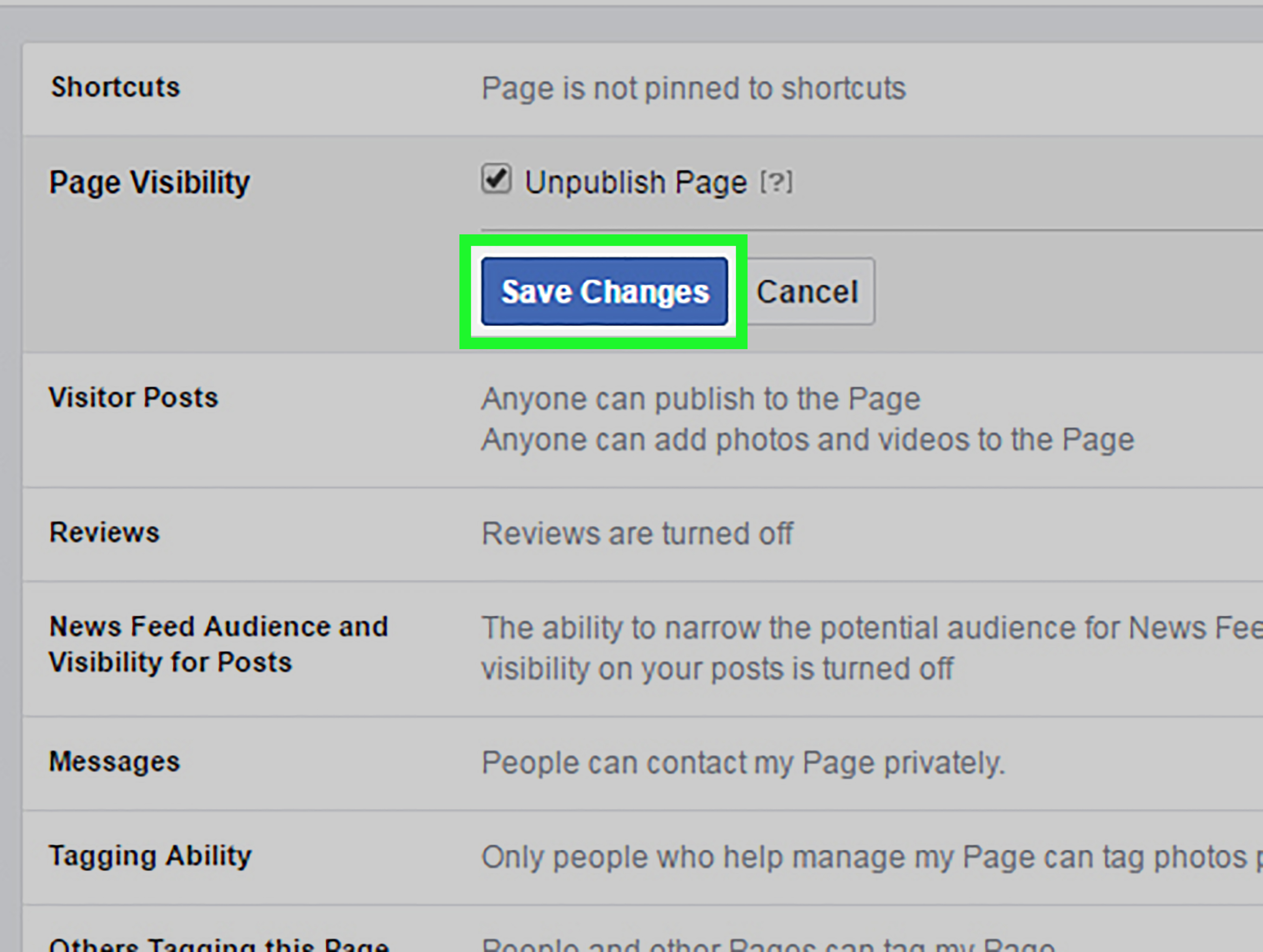
Novamente, você precisa ser um administrador da página para cancelar a publicação da página. Depois de clicar em para cancelar a publicação de sua Página, somente aqueles que gerenciam a Página podem visualizar as páginas não publicadas. Somente quando você publicá-lo novamente, ele ficará visível ao público.
E se eu mudar de ideia após 14 dias após a exclusão da minha página do Facebook?
Como você pode ver, o Facebook é muito rigoroso quando se trata de exclusão de páginas. Após 14 dias para você trazer de volta uma página excluída do Facebook e ainda não fizer nenhuma alteração, a página desaparecerá para sempre. Você não pode fazer nada para restaurá-lo. Portanto, tenha cuidado e pense muito antes de tomar a decisão de excluir sua página do Facebook.
Como posso excluir uma página comercial do Facebook usando o FBM?
O Facebook Business Manager é o painel de negócios da empresa para gerenciar contas de publicidade, páginas e até insights de clientes e dados de relatórios para quem não conhece. Se uma empresa se torna maior com mais clientes e uma reputação de marca mais alta, ela tende a gerenciar melhor seus usuários, funcionários, clientes e contas de publicidade.
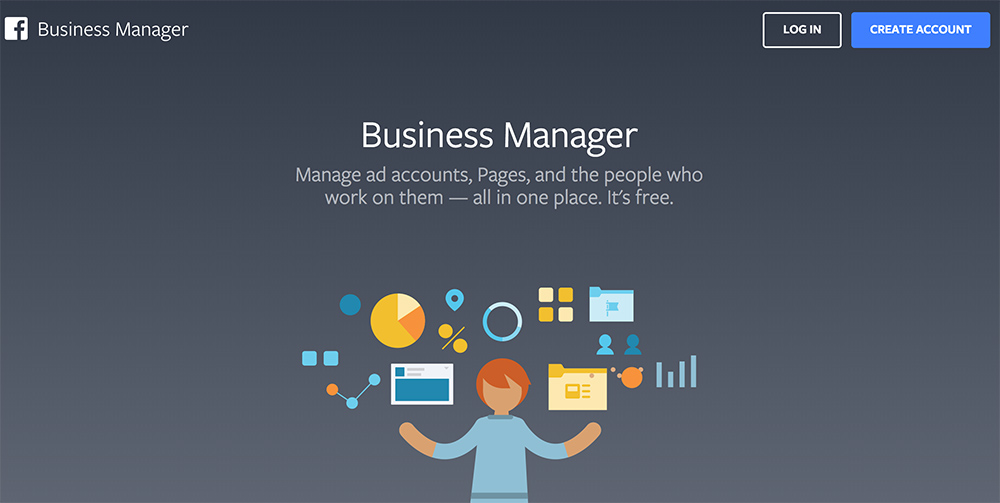
Você também pode excluir sua página do Facebook usando o gerenciador de negócios do Facebook (FBM):
- Passo 1 : Faça login na sua conta do Facebook Business Manager. Então, quando sua página inicial aparecer, clique na seção Configurações do negócio, que está no canto superior direito.
- Passo 2 : Na página de configurações da empresa, clique em Contas, que será continuado por Páginas no lado esquerdo. Em seguida, escolha a página que você deseja excluir do gerenciador de negócios do Facebook.
- Passo 3 : Depois de selecionar a página, ela será exibida à direita com seus detalhes. Olhe na parte superior dos detalhes da página, você encontrará a opção de remover a página do FBM.
- Passo 4 : Clique na opção para remover sua página comercial do Facebook do FBM.
- Passo 5 : Exclua sua página do Facebook de maneira tradicional.
Novamente, observe que você ainda tem 14 dias para mudar de ideia. Se você não tiver certeza, opte por cancelar a publicação de sua página. Cancelar a publicação de sua página não fará com que você perca seus seguidores, fãs, avaliações ou recomendações do Facebook.
Pensamentos finais
Ter uma página no Facebook ajudará você a gerenciar e vender seus produtos de maneira mais sistemática. No entanto, se este canal não o ajudar em nada, não há problema em ocultá-lo do público. Agora você sabe como excluir sua página comercial do Facebook ou despublicá-la de seus seguidores.
Espero que o guia que demos seja compreensível. Se você tiver alguma dúvida, não hesite em nos deixar um comentário na seção abaixo. Nós certamente responderemos a você em breve. Compartilhe este post com seus amigos e visite-nos para tópicos mais interessantes, se achar útil.
